Dodeljevanje dostopa je takrat, ko nekomu podelite dovoljenje za dostop do vašega nabiralnika ali določenih map v vašem nabiralniku z dodatno možnostjo ustvarjanja sporočil in odgovarjanja nanje v vašem imenu.
Opomba: Mape lahko daste v skupno rabo brez te ravni dovoljenja. Nekomu lahko dodelite dovoljenja le za ogled, urejanje ali pisanje. Ko daste mape v skupno rabo na ta način, so vsi odgovori, ki jim jih dovolite iz nabiralnika, prikazni kot poslani iz njihovega računa. Če želite pomoč za skupno rabo map na ta način, glejte Skupna raba in dostop do nabiralnika ali mape druge osebe v Outlooku.
Spodaj izberite možnost zavihka za različico Outlooka, ki jo uporabljate. Katero različico Outlooka imam?
Opomba: Če koraki v tem zavihku »Nov Outlook « ne delujejo, morda še ne uporabljate novega Outlooka za Windows. Izberite zavihek Klasični Outlook in namesto tega upoštevajte ta navodila.
Več informacij o pooblastitev v novem Outlooku
Trenutno je dodeljevanje dovoljenj pooblaščenca poštnim mapam v novem Outlooku le delno na voljo. Še vedno lahko imate pooblaščence, vendar morate za dodelitev teh dovoljenj najprej uporabiti klasični Outlook.
Ko dodelite dostop pooblaščenca v klasičnem Outlooku, lahko oseba, ki jo dajete v skupno rabo, dostopa do te mape v novem Outlookovem nabiralniku, njihovi odgovori pa bodo prikazani v vašem imenu.
Namig: Če želite dodeliti dostop pooblaščenca le pri skupni rabi koledarjev, lahko to že naredite v novem Outlooku. Glejte Skupna raba in dostop do koledarja z dovoljenji za urejanje ali dodeljevanje.
Lastnik nabiralnika: dodelite pooblaščencu dostop do druge osebe
-
Preklopni gumb za novi Outlook preklopite nazaj na klasični Outlook.
Opomba: Če želite pomoč pri preklopu nazaj na klasični Outlook, glejte Zagon novega Outlooka in klasičnega Outlooka vzporedno.
-
V klasičnem Outlooku izberite Informacije o > in > računa, >dodelite dostop.
-
Izberite Dodaj.
-
V oknu Dodajanje uporabnikov vnesite ime osebe in pritisnite Enter , da jo poiščete.
-
Izberite ime osebe, dodaj in nato V redu.
-
V razdelku Dovoljenja pooblaščenca nastavite teh pet možnosti na Brez: Koledar, Opravila, Mapa »Prejeto«, »Stiki« in »Opombe«.
Če za vsako od teh možnosti izberete Brez, lahko pooblaščenec pošilja sporočila v vašem imenu, vendar nič več. Dodelite pooblaščencu dodatna dovoljenja (na primer možnost ogleda mape »Prejeto«) tako, da izberete Prejeto, nato pa na spustnem seznamu izberite Pregledovalec, Avtor ali Urejevalnik. Če želite podrobnejšo razlago o teh možnostih, glejte razdelek spodaj Možnosti za dodelitev mape.
-
Če želite pooblaščencu poslati samodejno sporočilo, potrdite potrditveno polje Samodejno pošlji sporočilo pooblaščencu, ki povzema ta dovoljenja.
-
Izberite V redu.
-
Izberite gumb nazaj, da se vrnete v aplikacijo Pošta. Zdaj se lahko vrnete v nov Outlook in daste v skupno rabo določene mape.
Pooblaščenec: dodajanje nabiralnika druge osebe v svoj profil
Če vam je nekdo dodelil dovoljenje za dostop do njihovega nabiralnika, morate dodati njihov nabiralnik na seznam poštnih map. To lahko naredite z novim Outlookom.
-
Na seznamu poštnih map izberite V skupni rabi z mano in > mapo ali nabiralnik v skupni rabi.
-
Začnite vnašati ime osebe, ki vam je dodelila dostop pooblaščenca, nato pa izberite njeno ime v predlaganem stiku.
-
Izberite Dodaj.
Pooblaščenec: pošiljanje e-pošte v imenu druge osebe
Ko je priprava dokončana, lahko pooblaščenec zdaj pošilja e-poštna sporočila v imenu druge osebe:
-
V novem Outlooku odprite novo e-poštno sporočilo.
-
Nad vrstico Za izberite Od, nato pa izberite nabiralnik druge osebe. Po potrebi izberite Drug e-poštni naslov ..., nato pa vnesite ta e-poštni naslov in ga izberite.
(Če možnost Od ni vidna zraven gumba Za, jo prikažite tako, da odprete trak in na zavihku Možnosti izberete Pokaži od.)
-
Dokončajte sestavljanje e-poštnega sporočila in nato izberite Pošlji.
Prejemniki sporočila bodo videli, da ste sporočilo poslali vi v imenu druge osebe.
Možnosti za dodelitev mape
Ko dodate pooblaščenca, lahko pooblaščencu dodelite ločene ravni dovoljenj za koledar, mapo »Prejeto«, adresar, opravila in mape z opombami:
|
Raven dovoljenja |
Dejavnosti, ki jih pooblaščenec lahko izvede |
|---|---|
|
Urednik |
Preberite, ustvarite in spremenite elemente, vključno s spreminjanjem in brisanjem elementov, ki jih je ustvaril lastnik računa. Pooblaščenec z dovoljenji urednika lahko na primer ustvari povabila na srečanje neposredno v koledarju lastnika računa in odgovori na povabila na srečanje v imenu lastnika računa. |
|
Avtor |
Berite in ustvarjajte elemente ter spreminjate in brišete elemente, ki jih ustvari. |
|
Pregledovalec |
Samo za branje elementov. Pooblaščenec lahko na primer bere sporočila v mapi »Prejeto« lastnika računa. |
Pošiljanje e-pošte v imenu druge osebe zahteva dejanja dveh oseb:
-
Ena oseba pooblaščencu da dostop do druge osebe.
-
Pooblaščenec nato doda nabiralnik druge osebe v svoj profil. Po tem lahko pooblaščenec pošlje e-pošto v imenu druge osebe.
Za vsako osebo morate upoštevati ta navodila:
Prva oseba: Dodelite pooblaščencu dostop do druge osebe
-
Izberite Informacije o > in > računa, >dodelite dostop.
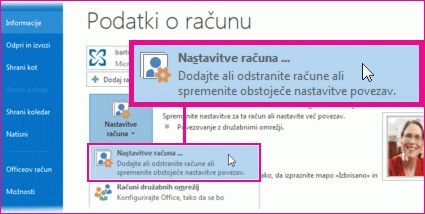
-
Izberite Dodaj. Nato vnesite ime osebe in pritisnite Enter, da jo poiščete.
-
Izberite ime osebe, nato dodaj in nato V redu.
-
V razdelku Dovoljenja pooblaščenca nastavite teh pet možnosti na Brez: Koledar, Opravila, Mapa »Prejeto«, »Stiki« in »Opombe«.
Če za vsako od teh možnosti izberete Brez, lahko pooblaščenec pošilja sporočila v vašem imenu, vendar nič več. Pooblaščencu lahko dodelite dodatna dovoljenja (na primer možnost ogleda koledarja ali mape »Prejeto«), tako da na primer izberete Koledar > Avtorali Mapa »Prejeto« > Pregledovalec.
-
Če želite pooblaščencu poslati samodejno sporočilo, potrdite potrditveno polje Samodejno pošlji sporočilo pooblaščencu, ki povzema ta dovoljenja.
-
Izberite V redu.
-
Izberite gumb nazaj, da se vrnete v aplikacijo Pošta.
Druga oseba: Dodajanje nabiralnika druge osebe v profil
-
Izberite Datoteka > Nastavitve računa > Nastavitve računa.
-
Na zavihku E-pošta na seznamu izberite Spremeni in nato Več nastavitev.
-
Na zavihkuDodatno v razdelku Odpri te dodatne nabiralnike izberite Dodaj in nato vnesite ime nabiralnika osebe, ki jo želite dodati v svoj uporabniški profil. Izberite V redu in nato znova V redu.
-
Ko dokončate postopek, zaprite in znova zaženite Outlook.
Druga oseba: Pošiljanje e-pošte v imenu druge osebe
Ko je priprava dokončana, lahko pooblaščenec zdaj pošilja e-poštna sporočila v imenu druge osebe:
-
Odprite novo e-poštno sporočilo.
-
Nad vrstico Za izberite Od, nato pa izberite nabiralnik druge osebe. Po potrebi izberite Drug e-poštni naslov ..., nato pa vnesite ta e-poštni naslov in ga izberite.
(Če možnost Od ni vidna zraven gumba Za, jo prikažite tako, da odprete trak in na zavihku Možnosti v skupini Pokaži polja izberete Od.)
-
Dokončajte sestavljanje e-poštnega sporočila in nato izberite Pošlji.
Prejemniki sporočila bodo videli, da ste sporočilo poslali vi v imenu druge osebe.
Več informacij o pooblastitev v Outlooku v spletu
Trenutno je dodeljevanje dovoljenj pooblaščenca poštnim mapam v Outlooku v spletu le delno na voljo. Še vedno lahko imate pooblaščence, vendar morate za dodelitev teh dovoljenj najprej uporabiti klasični Outlook.
Ko dodelite dostop pooblaščenca v klasičnem Outlooku, lahko oseba, ki jo dajete v skupno rabo, dostopa do te mape v novem Outlookovem nabiralniku, njihovi odgovori pa bodo prikazani v vašem imenu.
Namig: Če želite dodeliti dostop pooblaščenca le pri skupni rabi koledarjev, lahko to že naredite v novem Outlooku. Glejte Skupna raba in dostop do koledarja z dovoljenji za urejanje ali dodeljevanje.
Lastnik nabiralnika: dodelite pooblaščencu dostop do druge osebe
-
Preklopni gumb za novi Outlook preklopite nazaj na klasični Outlook.
Opomba: Če želite pomoč pri preklopu nazaj na klasični Outlook, glejte Zagon novega Outlooka in klasičnega Outlooka vzporedno.
-
V klasičnem Outlooku izberite Informacije o > in > računa, >dodelite dostop.
-
Izberite Dodaj.
-
V oknu Dodajanje uporabnikov vnesite ime osebe in pritisnite Enter , da jo poiščete.
-
Izberite ime osebe, dodaj in nato V redu.
-
V razdelku Dovoljenja pooblaščenca nastavite teh pet možnosti na Brez: Koledar, Opravila, Mapa »Prejeto«, »Stiki« in »Opombe«.
Če za vsako od teh možnosti izberete Brez, lahko pooblaščenec pošilja sporočila v vašem imenu, vendar nič več. Dodelite pooblaščencu dodatna dovoljenja (na primer možnost ogleda mape »Prejeto«) tako, da izberete Prejeto, nato pa na spustnem seznamu izberite Pregledovalec, Avtor ali Urejevalnik. Če želite podrobnejšo razlago o teh možnostih, glejte razdelek spodaj Možnosti za dodelitev mape.
-
Če želite pooblaščencu poslati samodejno sporočilo, potrdite potrditveno polje Samodejno pošlji sporočilo pooblaščencu, ki povzema ta dovoljenja.
-
Izberite V redu.
-
Izberite gumb nazaj, da se vrnete v aplikacijo Pošta. Zdaj se lahko vrnete v nov Outlook in daste v skupno rabo določene mape.
Pooblaščenec: dodajanje nabiralnika druge osebe v svoj profil
Če vam je nekdo dodelil dovoljenje za dostop do njihovega nabiralnika, morate dodati njihov nabiralnik na seznam poštnih map. To lahko naredite z novim Outlookom.
-
Na seznamu poštnih map izberite V skupni rabi z mano in > mapo ali nabiralnik v skupni rabi.
-
Začnite vnašati ime osebe, ki vam je dodelila dostop pooblaščenca, nato pa izberite njeno ime v predlaganem stiku.
-
Izberite Dodaj.
Pooblaščenec: pošiljanje e-pošte v imenu druge osebe
Ko je priprava dokončana, lahko pooblaščenec zdaj pošilja e-poštna sporočila v imenu druge osebe:
-
V novem Outlooku odprite novo e-poštno sporočilo.
-
Nad vrstico Za izberite Od, nato pa izberite nabiralnik druge osebe. Po potrebi izberite Drug e-poštni naslov ..., nato pa vnesite ta e-poštni naslov in ga izberite.
(Če možnost Od ni vidna zraven gumba Za, jo prikažite tako, da odprete trak in na zavihku Možnosti izberete Pokaži od.)
-
Dokončajte sestavljanje e-poštnega sporočila in nato izberite Pošlji.
Prejemniki sporočila bodo videli, da ste sporočilo poslali vi v imenu druge osebe.
Možnosti za dodelitev mape
Ko dodate pooblaščenca, lahko pooblaščencu dodelite ločene ravni dovoljenj za koledar, mapo »Prejeto«, adresar, opravila in mape z opombami:
|
Raven dovoljenja |
Dejavnosti, ki jih pooblaščenec lahko izvede |
|---|---|
|
Urednik |
Preberite, ustvarite in spremenite elemente, vključno s spreminjanjem in brisanjem elementov, ki jih je ustvaril lastnik računa. Pooblaščenec z dovoljenji urednika lahko na primer ustvari povabila na srečanje neposredno v koledarju lastnika računa in odgovori na povabila na srečanje v imenu lastnika računa. |
|
Avtor |
Berite in ustvarjajte elemente ter spreminjate in brišete elemente, ki jih ustvari. |
|
Pregledovalec |
Samo za branje elementov. Pooblaščenec lahko na primer bere sporočila v mapi »Prejeto« lastnika računa. |










